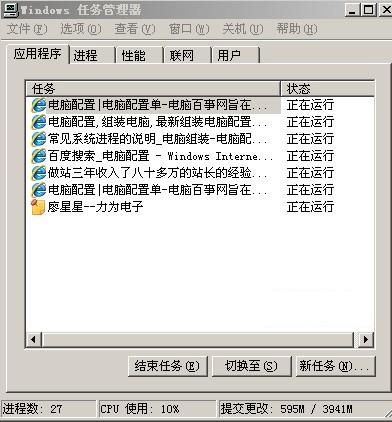AutoCAD2017是一个非常专业的绘图软件,很多用户表示不知道如何通过这个软件显示线宽。下面就通过这篇文章给大家介绍一下,一起阅读吧!
1.首先我们打开AutoCad程序,进入AutoCad的工作页面,或者直接双击打开我们需要修改的Cad文件,然后我们就可以打开AutoCad,进入相应图纸的工作图纸页面。
2.在等待AutoCad读取文件并打开它之后,我们可以看到我们文件的内容。此时文件的图像较小,我们可以滚动滑轮将其放大,并将视角调整到可以看清所有线条的观看距离。
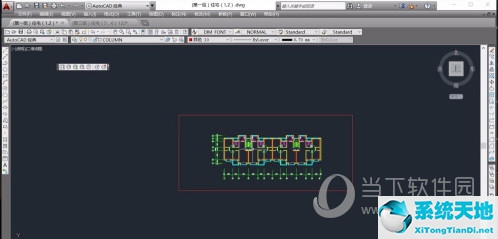
3.将视图调整到合适的位置后,可以看到每条线的宽度基本相同,绘制时红线设置为0.7宽度,但看起来并不比周围的线宽。这是因为默认情况下,AutoCad不显示线宽。
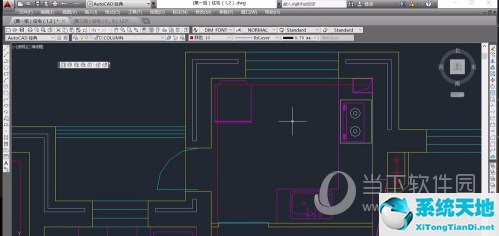
4.为了调整显示线宽,我们选择AutoCad工作页面顶部的“格式”,点击它会弹出一系列菜单列表。我们选择菜单中的“线宽”选项,进入线宽设置窗口。
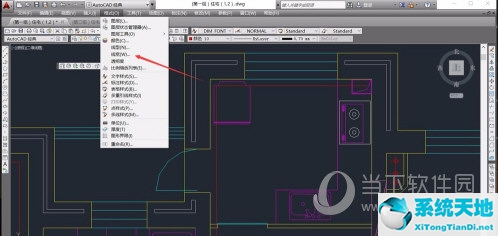
5.线宽设置窗口会自动弹出。在线宽设置窗口中,我们可以调整和设置线宽。在中间位置可以看到一个“显示线宽”的选项,这是线宽显示的设置。
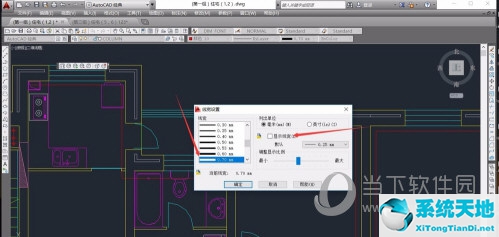
6.单击“显示线宽”左侧的小空白框,检查并确认显示线宽的命中。然后我们直接点击“确定”来确认显示线宽的命令生成。
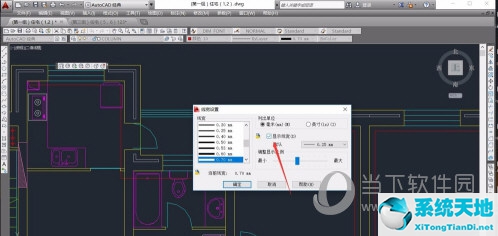
7.在线宽设置窗口中,左侧的线宽设置可以根据目标进行设置,但是显示线宽的命令是设置整个图形。选中后,将显示图形上所有不同宽度的线条。
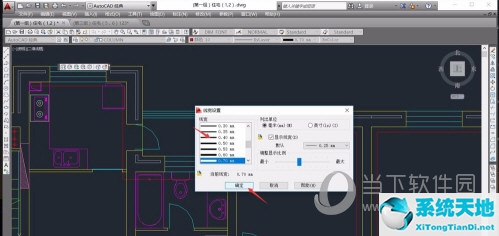
8.点击确定完成命令设置后,可以看到我们的图纸有了很大的改变,画出的粗线在图纸中可以很好的分辨出来,这样我们就完成了显示线宽的命令设置。
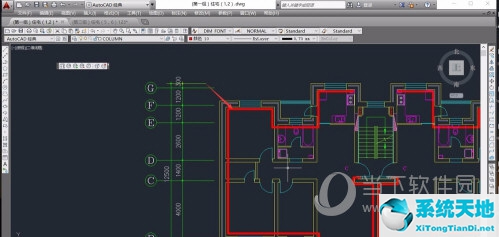
9.显示线宽命令是帮助用户绘图的一种设置。开启显示线宽可以帮助我们更好的区分不同线条的宽度。但在大多数建筑制图中,线条颜色会代替线宽的作用,所以建筑平面制图时一般会关闭线宽。
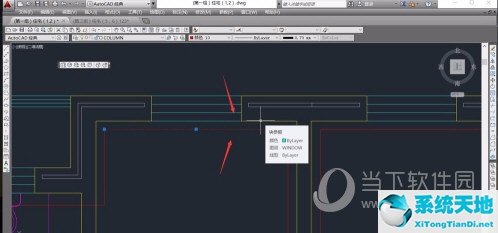
好了,以上就是边肖为大家带来的关于“CAD2017线宽显示开关在哪里?”希望能帮到你。